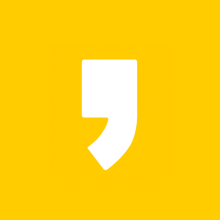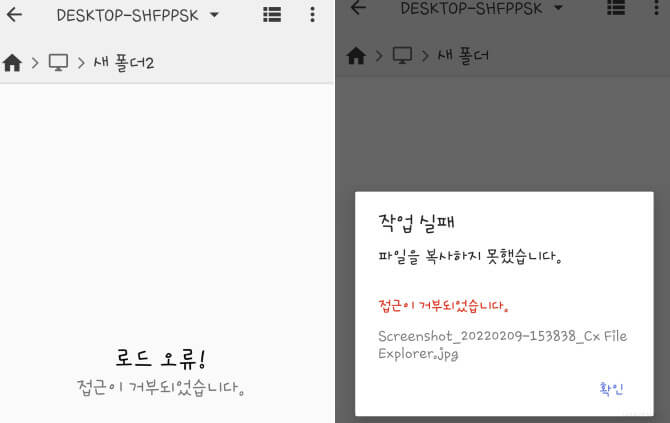
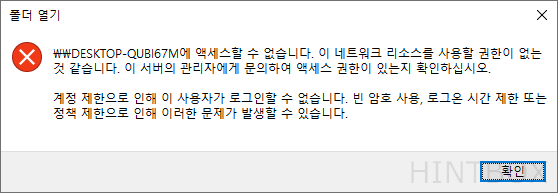
이와 같이 기기에서 윈도우 공유 폴더에 접근이 거부되거나 접근이 되어도 파일 공유가 되지 않는 경우, 그리고 윈도우에서 네트워크 폴더에 '액세스 할 수 없습니다.' 등 여러 가지 공유 폴더 오류가 발생하는데 다음과 같은 방법으로 간단하게 해결할 수 있습니다.
폴더의 접근 권한을 확인합니다.
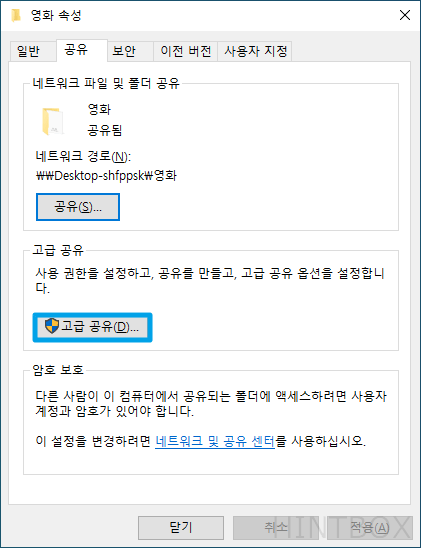
공유하고자 하는 폴더-오른쪽 마우스 클릭-속성-공유 탭-고급 공유로 들어갑니다.
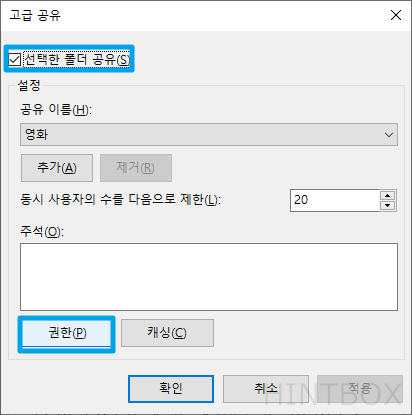
고급 공유에서 선택한 폴더 공유가 체크되어있는지 확인하고 권한을 누릅니다.
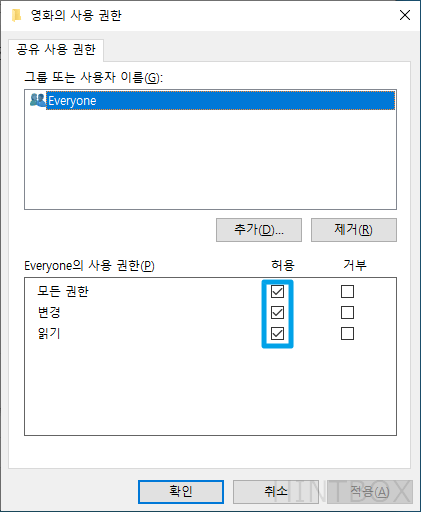
Everyone의 사용 권한이 모든 권한에 허용이 되어있는지 체크합니다.
네트워크 및 공유 센터의 설정을 확인합니다.
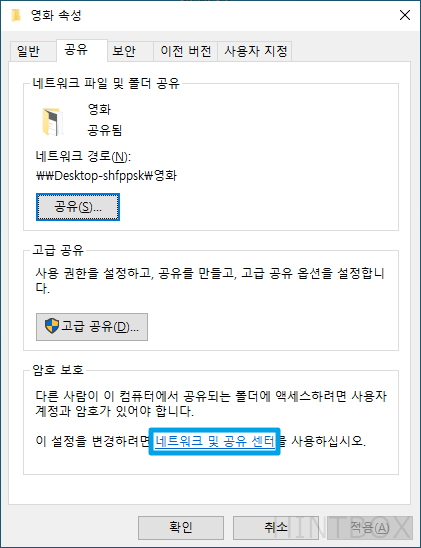
폴더 속성-공유 탭에 네트워크 및 공유 센터에 들어갑니다.
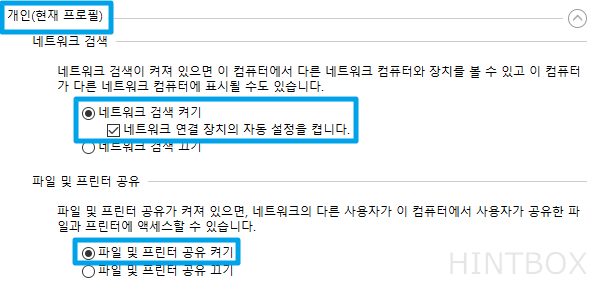
고급 공유 설정창이 뜨면 개인(현재 프로필)에서
- 네트워크 검색 켜기에 체크합니다.
- 파일 및 프린터 공유 켜기에 체크합니다.
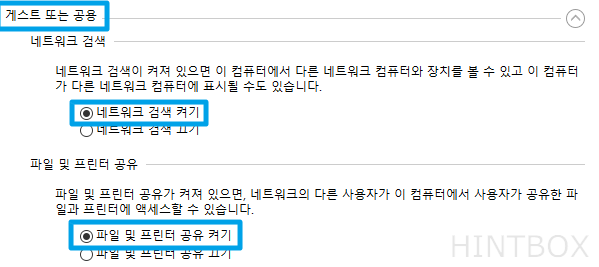
게스트 또는 공용 프로필을 사용한다면
- 네트워크 검색 켜기에 체크합니다.
- 파일 및 프린터 공유 켜기에 체크합니다.
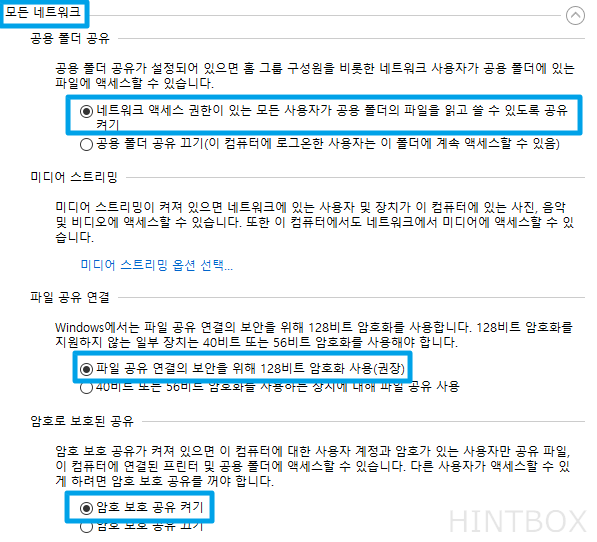
모든 네트워크에서
- 네트워크 액세스 권한이 있는 모든 사용자가 공용 폴더의 파일을
읽고 쓸 수 있도록 공유 켜기에 체크합니다. - 파일 공유 연결의 보안을 위해 128비트 암호화 사용(권장)에 체크합니다.
- 암호 보호 공유 켜기에 체크합니다. [상황에 따라 필요하지 않다면 꺼도 됩니다.]
[로컬 계정 암호가 없는데 암호 보호 공유를 켜면 액세스 오류가 발생할 수 있습니다.]
SMB 설정 확인
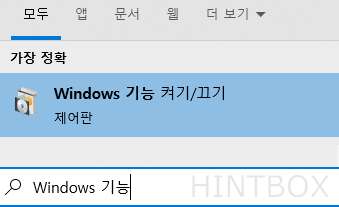
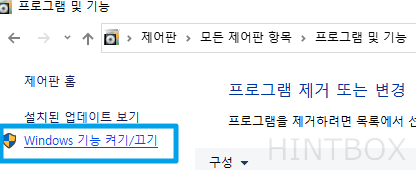
시작(윈도우키)을 누르고 Windows 기능을 검색하거나
제어판-프로그램 및 기능에서 Windows 기능 켜기/끄기를 실행합니다.
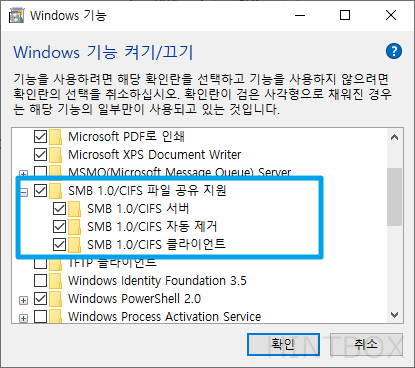
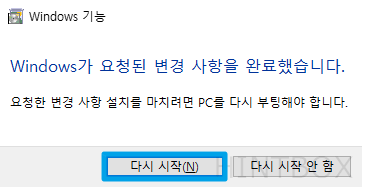
SMB 1.0/CIFS파일 공유 지원에 체크 표시하고 재부팅합니다.
마무리
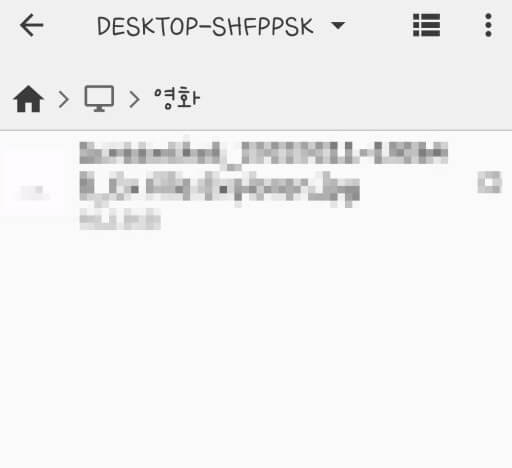
위에 해결책을 실행하고 나면 정상적으로 공유 폴더에 접속한 것을 확인할 수 있습니다.
일반적인 공유 폴더 오류는 위에 제시한 방법으로 해결 가능합니다.
| 공유폴더를 만들고싶다면 | 공유폴더 만들기 [접속하는 방법] |
| 공유 과정에서 다른 폴더가 공유됐다면 | Users 폴더 공유 해제 [Users 없이 공유하는 방법] |
| 추가 로컬 계정을 만들고 싶다면 | 로컬 계정 만들기 |
| 공유 폴더를 스마트폰에서 열고 싶다면 | 스마트폰 PC 무선 연결 방법 [파일 전송, 영상 시청] |